この記事では、Macbook Air M2とMacbook 12インチを比較レビューをさせていただきます。
開封の儀
まずは、厳かに開封の儀を行いましょう。

蓋を開けると、カバーに覆われたMacBook Airが鎮座しております。

では、カバーを外してみましょう。

新色のミッドナイトでございます。夜の空の色と申しましょうか。濃い目のブルーと言った感じですが、単純には説明できません。落ち着いた色でありつつ、なんか洗練された夜空を想像させる感じでしょうか。
Apple、洗練された色を作ってくれたなぁと思いました。
ミッドナイトの他にも、スターライト、スペースグレイ、シルバーを選択することが可能です。

本体の下には、MagSafeなUSB-Cケーブル、充電器、例の超絶シンプルな説明書がセットされています。

MagSafeなUSB-Cケーブルなので、ケーブルに引っかかっても本体が落下することはありません。実はこのケーブル、本体の色のミッドナイトになっております。

新しい充電器デュアルUSB-Cポート搭載35Wコンパクト電源アダプタです。私はUSB-Cポートが2つついているこちらを選びました。オーダーの際の70W USB-C電源アダプタを選択することも可能です。
| デュアルUSB-Cポート搭載35Wコンパクト電源アダプタ | 便利なコンパクトサイズと折りたたみ式プラグが特長のこの電源アダプタは、2つのUSB-Cポートを搭載。2台のデバイスを同時に充電できます。 |
| 70W USB-C電源アダプタ | MacBook Airを高速充電したい場合は、この電源アダプタを選んでください。約30分でバッテリーを最大50%充電できます。 |

新色のミッドナイトをじっくり見てみましょう。
表面は若干マットでしょうか?筐体の光の当たり具合によって、雰囲気が異なりますね。筐体の左側は濃い夜の空という感じですが、光が当たっている右側はまた違った印象です。ずいぶん奥行きがある素敵な色ですね。
他の方もレビューされているように、確かに指紋が気になりやすい色かもしれません。しかし、ミッドナイトかっこいい色なんです。大切にお手入れしてかっこよさを維持してあげたいですね。


MacBook Air M2 (2022)とMacBook (2016)の比較
実は私、12インチ支持派であります。(いや、支持派でありました。)
やはり、13インチは一回り大きいのであります。しかも、12インチのMacBookと比較すると320gアップであります。むしろ、早くMacBookの12インチ、M1かM2で復活しないかなぁって思っていたぐらいです。

12インチに対する愛情は尋常じゃなかったのですが…。いろいろ難儀なポイントがございました。
まず、搭載されていた悪名高いバタフライキーボード。きちんとタイピングできているのか不安になるペラペラなタイピング感覚でした。そして、終いにはキーの一つが、ペラっと剥がれてきてしまう症状が出てしまいました。
また、2017年4月に12インチのMacBookを購入したのですが、メモリは8GB、SSDは256 GBでした。CPUもカスタムしなかったのでのんびりしたものでした。
仮想化してLinuxやWindowsなど同時に動かして作業するスタイルの私には非力過ぎました。どうにか、”だましだまし”運用してきましたが…。MacBook 12インチ、大好きだけど、もう一緒にはいられない…、な状況でした。
そこで、13インチのMacBook Air M2をオーダーしました。カスタムしてフル積みでございます!
13インチの大きな美しいディスプレイ、大きくてタイピングしやすいキーボード、そして、spatial audioを体験してしまうと、もう戻れないです。
映画もやはり圧倒的迫力の13インチがベストです。これ以上大きくなると持ち運んで、映画を見たり、作業したりは、なかなか苦行な可能性があります。
おおまかにスペック比較
それでは、今回購入したMacBook Air M2(フル積み)とこれまでの相棒12インチMacBookのスペックをおおまかに比較してみましょう。
| MacBook Air M2 (2022) | MacBook (Early 2016) | |
| カラー | ミッドナイト | ローズゴールド |
| CPU | 8コアCPU、10コアGPU、 16コアNeural Engine搭載Apple M2チップ ※ 3.49 GHz(以下サイトからの引用) | 1.1GHzデュアルコアIntel Core m3 (Turbo Boost使用時最大2.2GHz) |
| Memory | 24GBユニファイドメモリ | 8GB 1,866MHz LPDDR3 SDRAM |
| SSD | 2TB | 256GB |
| ディスプレイ | True Tone搭載13.6インチ Liquid Retinaディスプレイ | Retinaディスプレイ IPSテクノロジー搭載12インチ LEDバックライトディスプレイ |
| カメラ | 1080p FaceTime HDカメラ | 480p FaceTimeカメラ |
| 拡張性 | MagSafe 3充電ポート Thunderbolt / USB 4ポート x 2 3.5mmヘッドフォンジャック | USB-C x1 3.5mmヘッドフォンジャック |
| サイズ | 30.41 x 21.5 x 1.13 cm | 28.05 x 19.65 x 0.35〜1.31 cm |
| 重量 | 1.24 kg | 0.92 kg |
| 最大15時間のワイヤレスインターネット | 最大10時間のワイヤレスインターネット |
比較するまでもないですが、今回のマシン、えらいことになっています。そもそも、Early 2016のMacBookの時代、マシーンラーニングするためのGPUも一般には必要ありませんでしたが、今回のM2チップには、8コアCPU、10コアGPUであります。メモリは4倍の24GB、SSDは8倍の2TBと、究極の快適さでございます。

空間オーディオ (Spatial Audio)のすごさ
MaBook Air M2をゲットして、空間オーディオというものを初めて体験しました。
MacBookにプリインストールされているMusicアプリで空間オーディオに対応したソースを聴いてみました。びっくりしました。通常はありえない、変な方向というか、想定外の方向から繊細な音が聴こえてくるのです。普通のオーディオの場合、スピーカーの方向から音楽が聴こえてくるのですが、まさに音楽に包まれている、いや、スタジオ、コンサートホールにいるかのようです。
さらに、手持ちのAirPods Proを利用して、空間オーディオを試してみました。あまりにも凄すぎて、感動してしまいました。自分のためにコンサートをしてくれている?といった感じの体験です。
AirPods Proでダイナミックヘッドトラッキングを利用してみました。MacBook Air M2をテーブルにおいて、その場から移動すると…。MacBook Air M2の位置から音楽が聴こえてきます。ここまでは当たり前なのですが、ヘッドトラッキングなので、AirPods Proの方向、MacBookからの位置を正確に計算して、究極にそしてナチュラルに、そちらの方向から音楽が聴こえてきます。これは実際に体験してみないと、すごさがわからないかもですいません。
MaBook Air M2のオーディオ性能を次の表にまとめてみました。
| 4スピーカーサウンドシステム |
| ワイドなステレオサウンド |
| 内蔵スピーカーでのドルビーアトモスの音楽またはビデオ再生時は空間オーディオに対応 |
| AirPods(第3世代)、AirPods Pro、AirPods Max使用時の空間オーディオとダイナミックヘッドトラッキング |
| 指向性ビームフォーミングを持つ3マイクアレイ |
| ハイインピーダンスヘッドフォンに高度に対応する3.5mmヘッドフォンジャック |
空間オーディオ (Spatial Audio)について、次のサイトが参考になりました。

AirPodsで空間オーディオを楽しむには、次のAirPods(第3世代)、AirPods Pro、AirPods Maxが必要となります。
大きさ比較
それでは、ボディを比較してみましょう。

13インチは12インチより一回り大きいですね。12インチより13インチは320 gアップとなります。

ヒンジ側の厚みを比べて見ましょう。
12インチ:1.31cm、13インチ:1.13cmと13インチのほうが少し薄くなります。

トラックパッド側の厚みを比較してみましょう。
12インチ:0.35cm、13インチ:1.13cm、12インチの先端はかなり薄いですね。13インチはヒンジ側とトラックパッド側の厚みは同一でフラットな形状です。
キーボード比較

12インチ MacBookのキーの厚みは非常に薄いですね。

13インチMacBook Air M2のキーは十分なキーストロークがありそうです。
それでは、斜めアングルから見てみましょう。

本当にキーが薄いですね。

キーの厚みが十分確保されていますね。
さらに、拡大してcommandキーを見てみましょう。

拡大アングルから見ても、キーの厚みが薄いですね。

拡大アングルからも、キーの厚みが確認できますね。
ディスプレイ上部のノッチの有無
それでは、ディスプレイ上部のカメラを確認してみましょう。
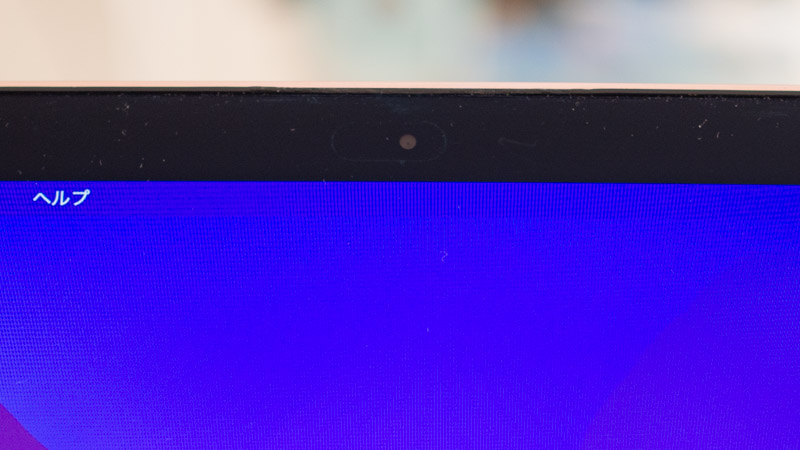
これまでのMacBookシリーズと同様に、カメラ部分はディスプレイの上に設置されています。

MacBook Air M2のカメラはディスプレイに少しオーバラップした場所に配置されています。ノッチがありますね。iPhone 14のノッチの如くでございます。
木製テーブルに置いたときの佇まいを比較
それでは、ボディをテーブルに置いてMacBook Air M2の佇まいを確認してみましょう。

新色ミッドナイト、木製のテーブルに置くと落ち着いた佇まいでございます。表面が若干マットなのでしょうか?自然光の反射が上品であります。

テーブルに置かれたMacBook Air M2ミッドナイトを上方から眺めてみましょう。非常に落ち着いた雰囲気ですね。
最後に、木製テーブル上に置いた12インチMacBookと13インチMacBook Air M2を比べて見ましょう。
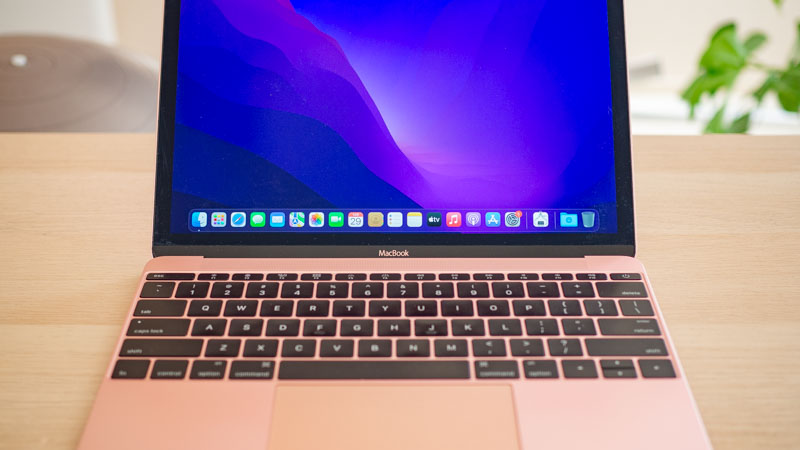
初めてこのローズゴールドというカラーが出た時は、木製テーブルにこの上品なゴールドカラー、とてもかっこいいと思っていましたが…。

ゴールド系のカラーの流行も一段落した今、落ち着いた夜の空のカラーであるミッドナイトが木製テーブルにいるという佇まい。なかなかいいなぁって思いました。
現在HHKBとトラックパッドを組み合わせております。
トラックパッドの記事を作成したのでよかったら御覧ください。お色はMacBook Airのミッドナイトと合わせやすいブラックを選択しました。
HHKBの黒とMacBook Airのミッドナイトは色合い的にもベストマッチで利用しております。
おまけ情報
おすすめのフィルム
MacBookのディスプレイはとってもきれいなのですが、光沢液晶のため、映り込みが半端ないというデメリットがあります。
私はこれまでのMacBookには反射防止のマットなフィルムを装着してきました。ただ、フィルムの選択は入念に行う必要があります。
私は昔からMicro Solutionさんのものを使うようにしております。今回はHDAG 超高精細アンチグレアをチョイスさせていただきました。
このフィルムのすごいところは、蛍光灯の下でも、画面に顔が写り込まないのです。
反射防止のマットタイプというものはたくさん市販されていますが、貼ってがっかりすることが多かったです。反射防止なのに、全然反射防止できていないもの、若干は反射を防止してくれるが今ひとつというものがあります。こちらの商品、とにかくマットなのです。使っていただければわかると思います。
若干タイトなサイズで製作されているので、位置合わせは慎重にいたしましょう。
上側のカメラ側が帯状に剥がれるので、そこだけ剥がして位置合わせ可能です。ホコリが入っても気にしないで位置合わせを完璧に仕上げましょう。あとは残りのシートを剥がして全体を貼り付けます。その後、角の部分にセロファンテープなどをタイトに貼り付け、角を剥がしつつ、その隙間から付属のシールはセロファンテープで入り込んだホコリを地道に取り除きます。
のんびり落ち着いてやればきれいに仕上がると思います。空気が入った部分は、時間とともになくなりますが、大きく入り込んだ部分は指で外側にゆっくり導けばきれいに抜けます。
ちなみに、このMicro Solutionさん、貼付けサービスもやっております。自信のない方は頼んでしまうのも手だと思います。しかも、無償で貼り付け作業をやっていただけます。素晴らしいですね。
まとめ
この記事では、Macbook Air M2 (2022)とMacbook 12インチの比較レビューをさせていただきました。
コンパクトなボディにスペックが半端ないことは当たり前として、新色ミッドナイトがとっても素敵です。落ち着いた上品な夜の空色のMacBook Air M2を持っておしゃれなカフェっていうのも良いですね。
2025年3月にはM4のMacBook Airが発売されたようですね。13インチのバージョンがこちらです。
さらにM4のMacBook Airにはなんと15インチのモデルもあります。
ちなみにAppleが大好きな私はカナダ版のiPhoneを利用しております。日本と同じモデルに関わらず、シャッター音もしない上、好きなSIMを使うことができます。記事にしましたので、よかったら御覧ください。
この記事がみなさまの役に立つことを祈っております。







コメント